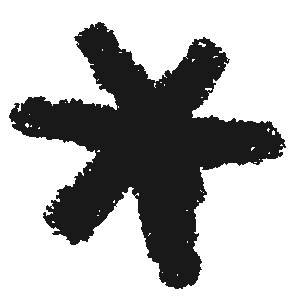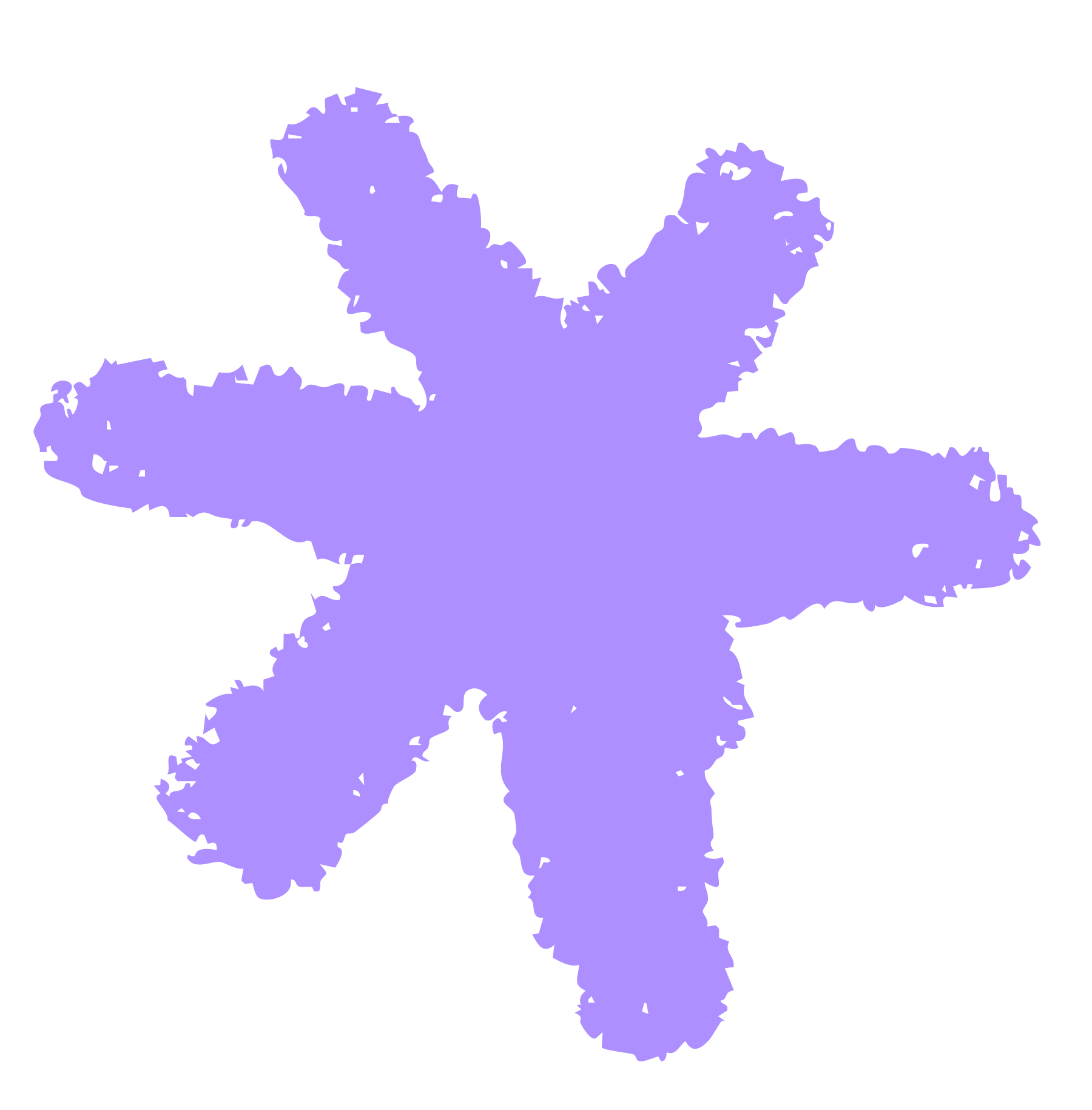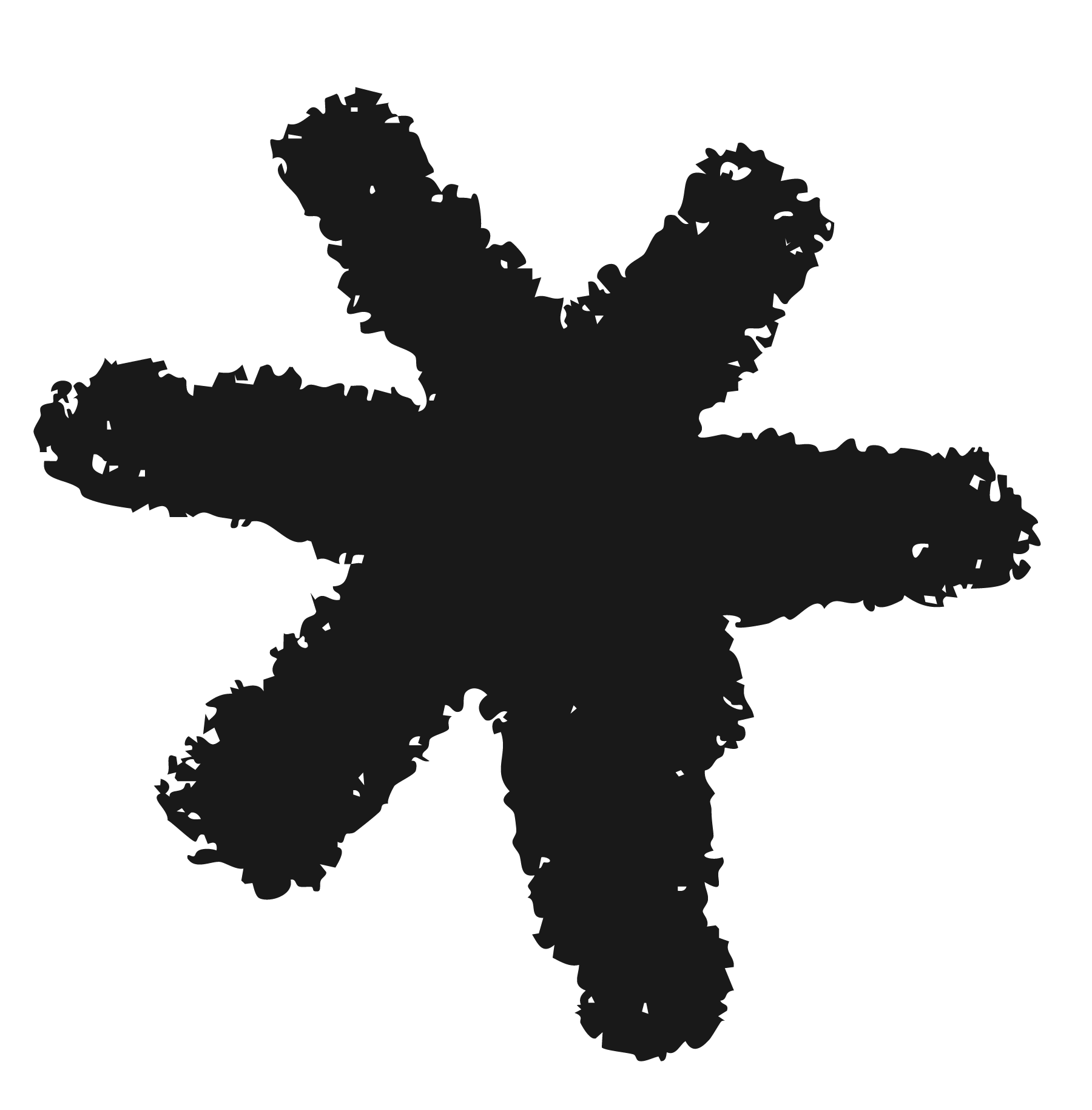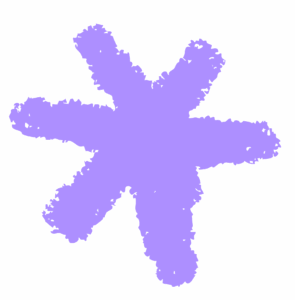
E-post i iPhone/iPad
För att lägga upp din e-postadress på din iPhone eller iPad behöver du följa nedanstående steg, då skall allt funka.
Bilderna är från en iPhone, men principen är den samma på iPad.
- Gå in under inställningar och välj ”Mail”
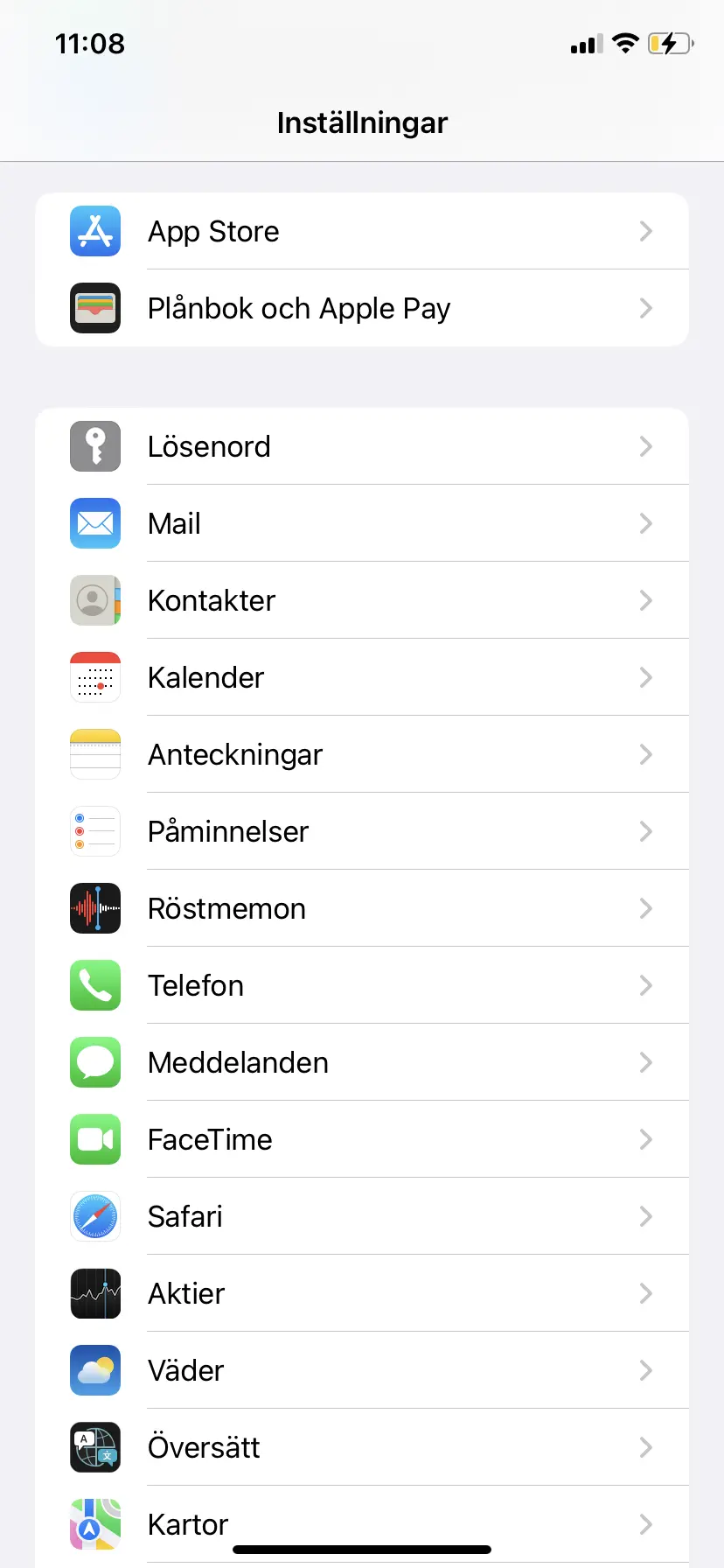
- Välj ”Konton”
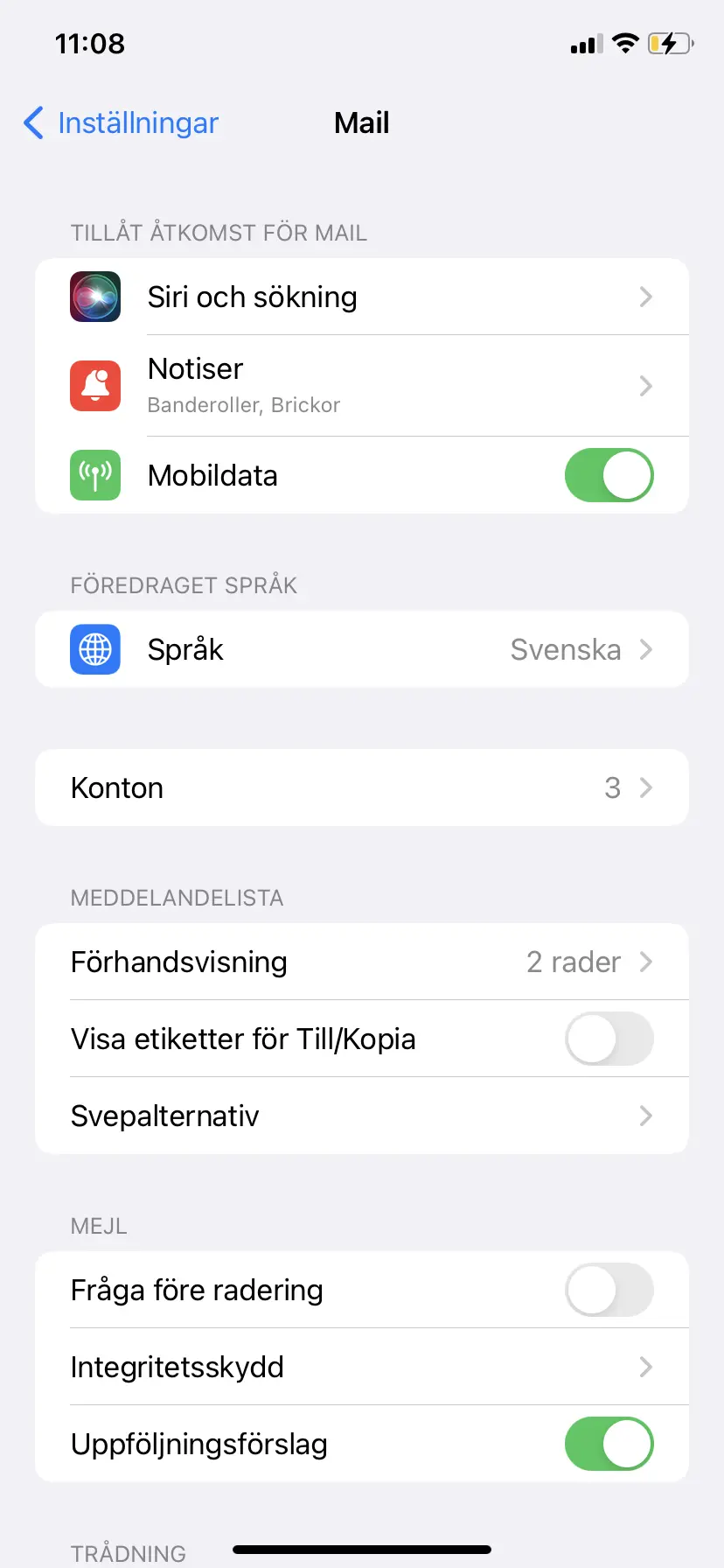
- Välj ”Lägg till konton”
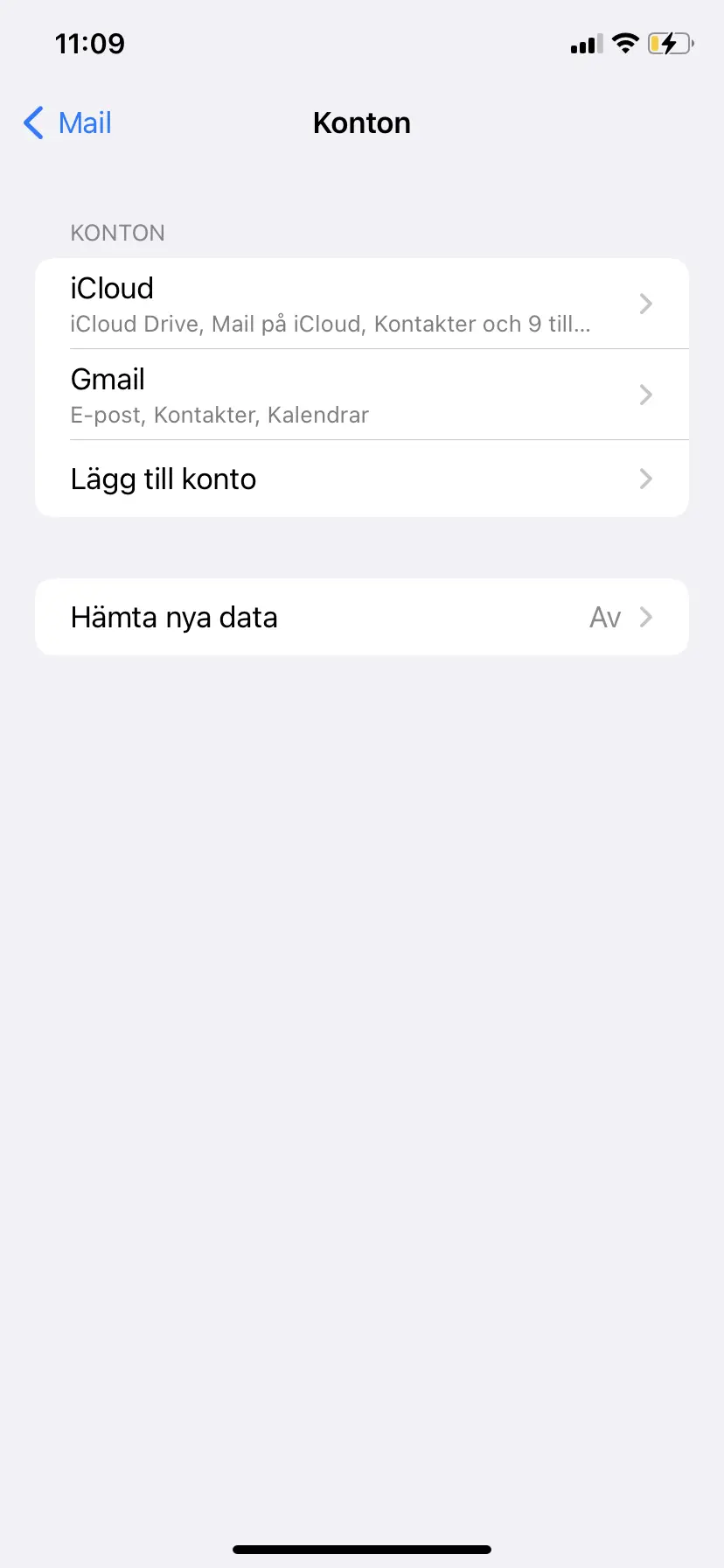
- Välj ”Lägg till annat”
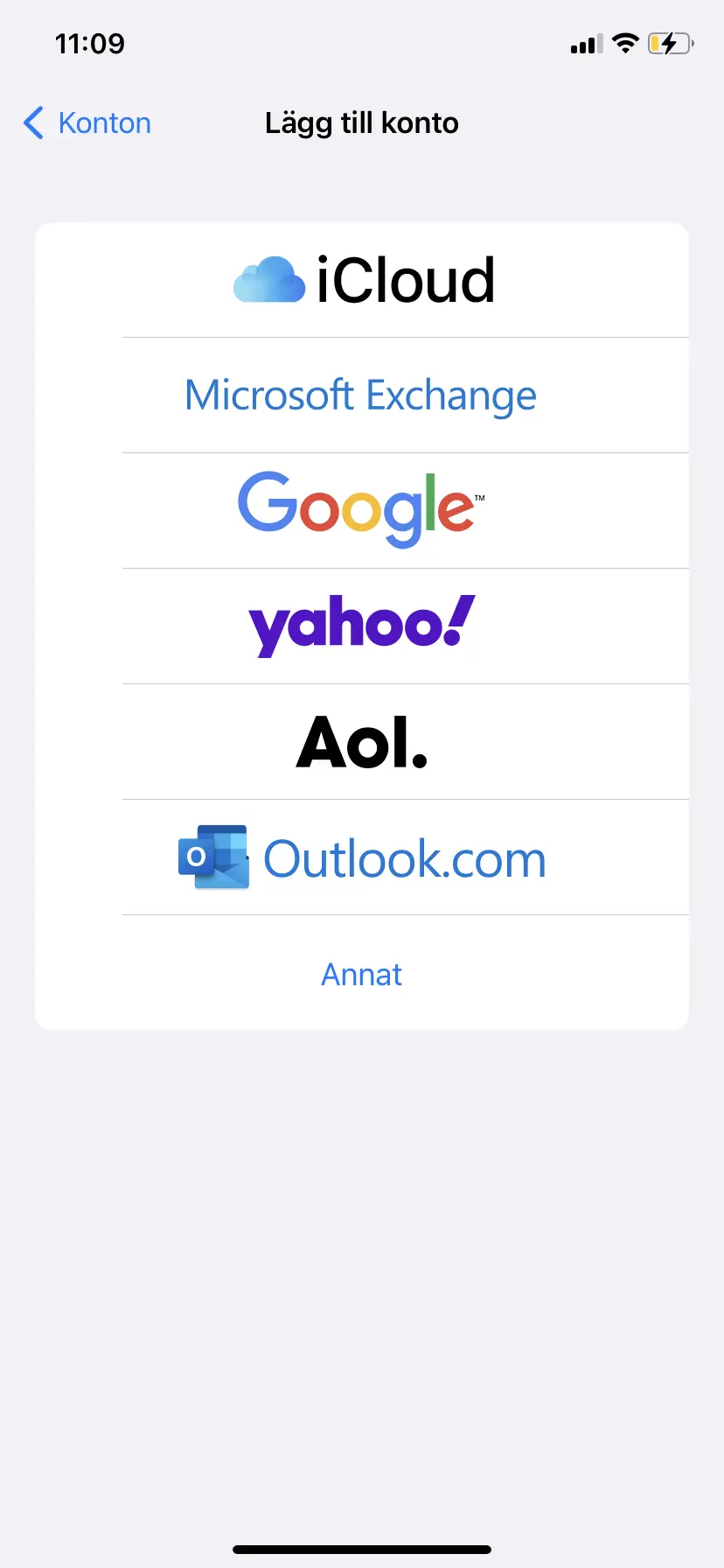
- Välj ”lägg till e-postkonto”
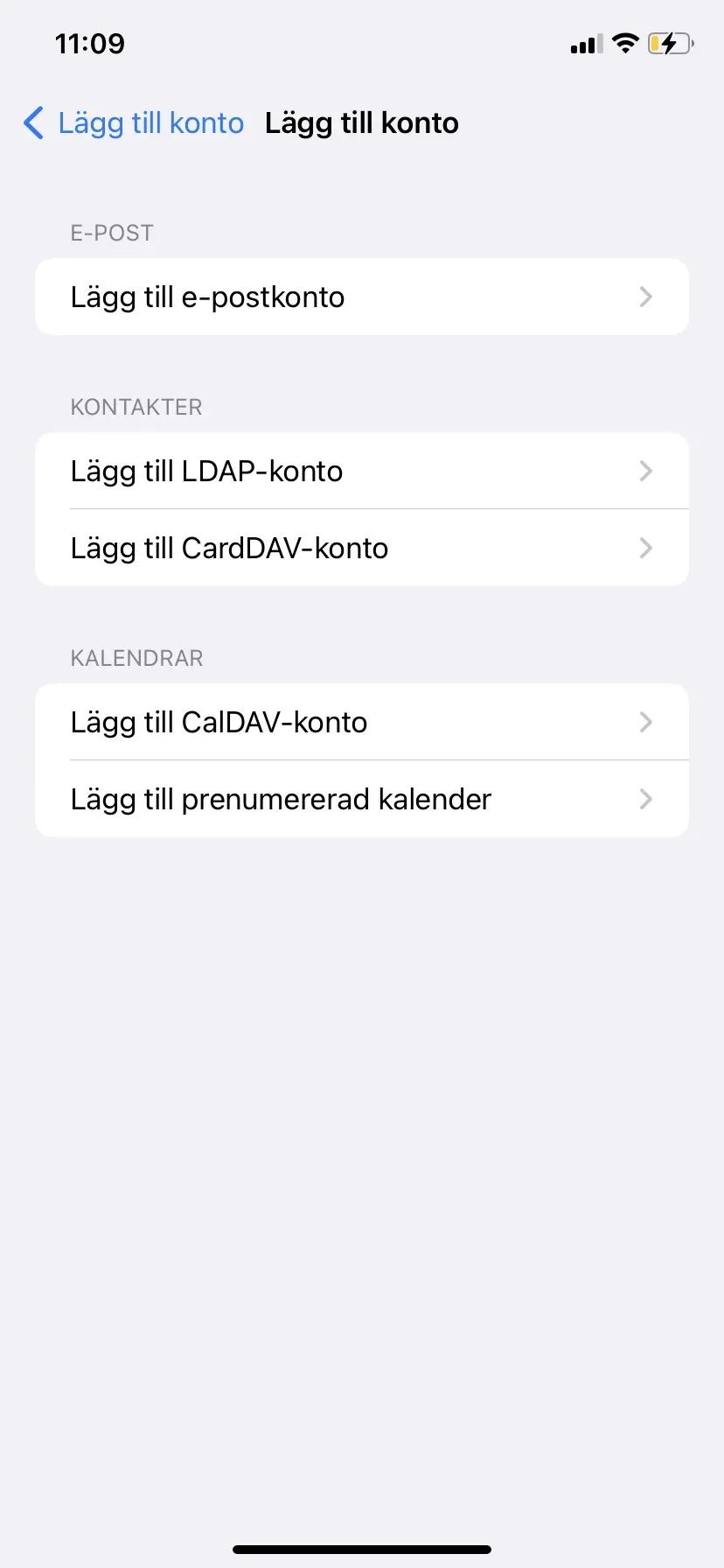
- Fyll i ditt namn, din e-postadress samt lösenord från dokumentet med användaruppgifter du fått av oss.
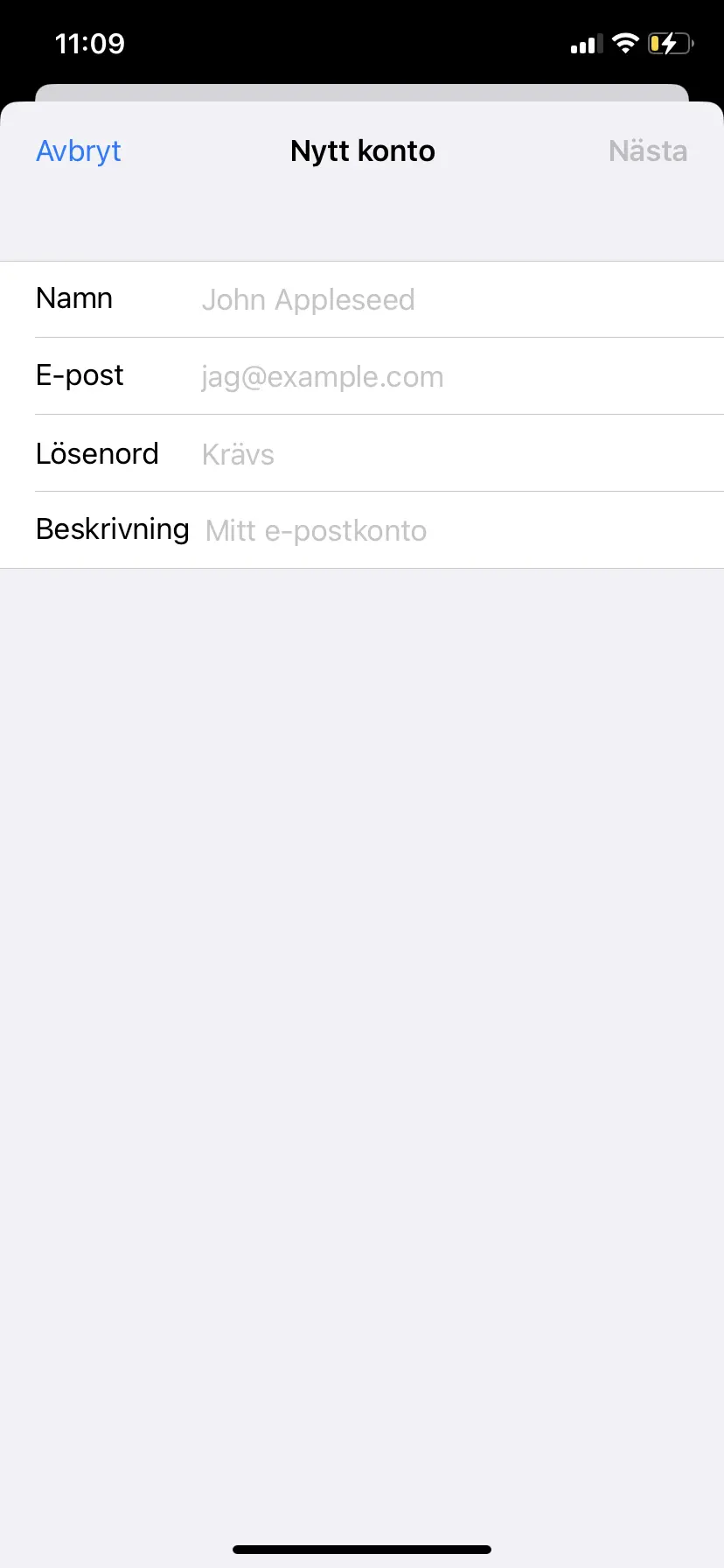
- Kan t.ex. se ut som nedan, Klicka på ”Nästa” och inmatningen fortsätter.
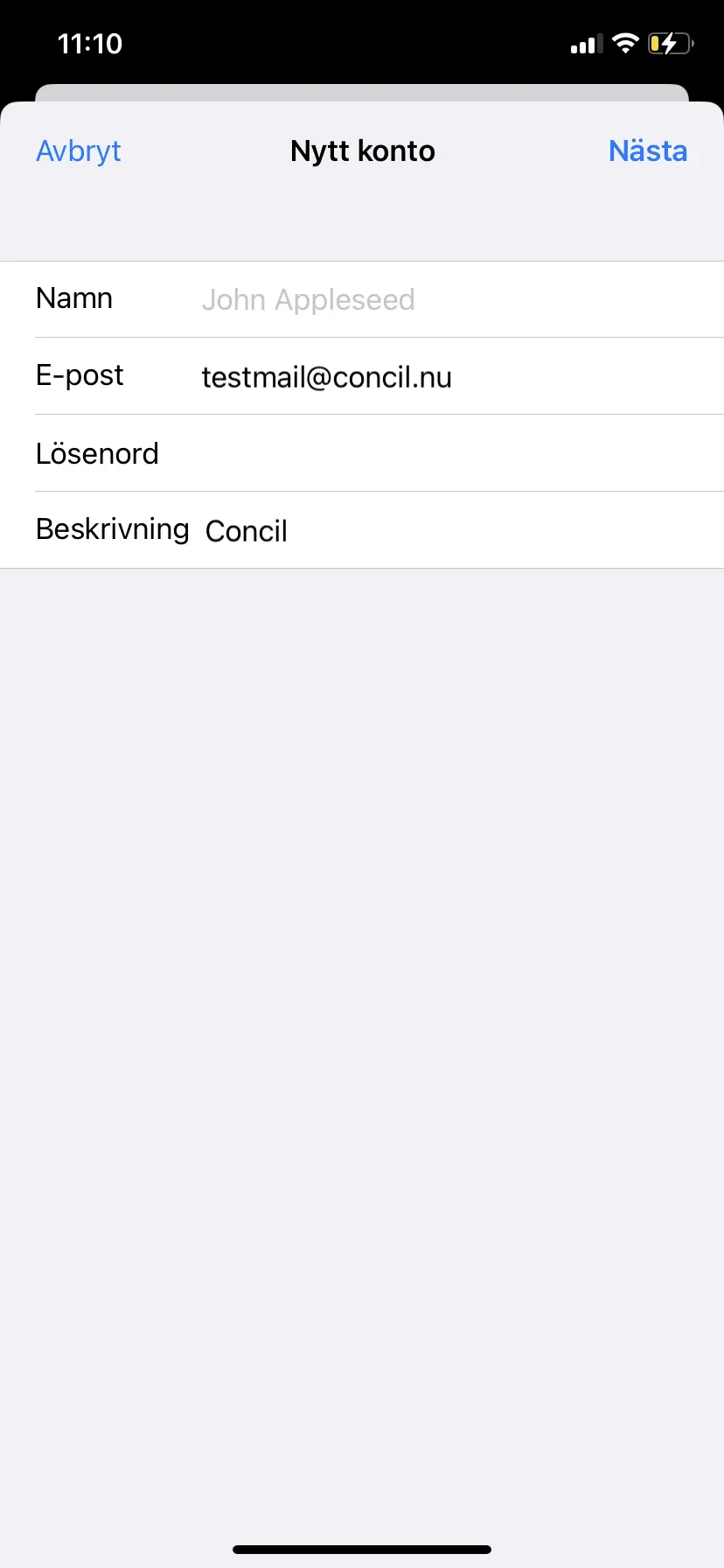
- Välj ”IMAP” (behöver i regel inte väljas då det är förifyllt)
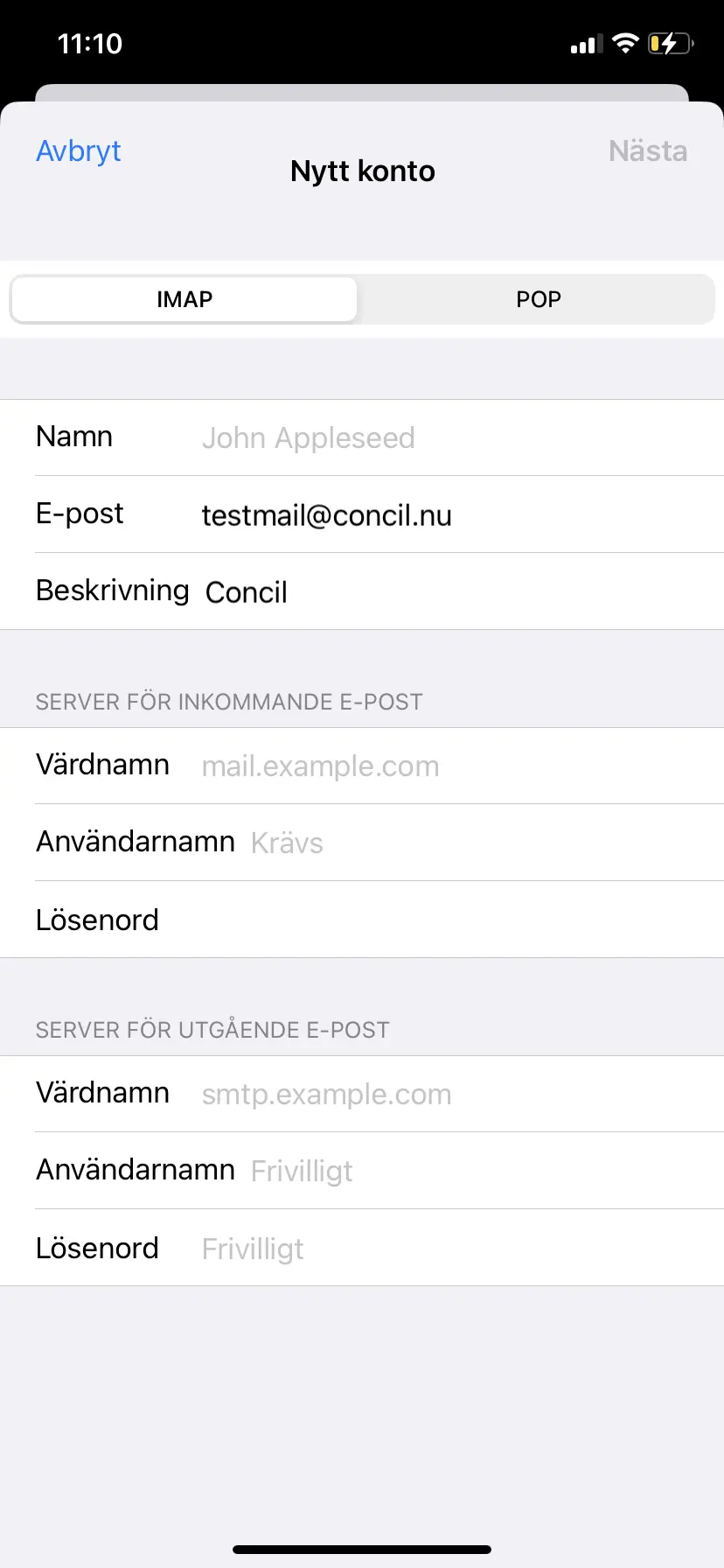
- Oavsett vad du väljer så skall värdnamnet börja med pop (det behöver inte vara pop.entos.se som i exemplet nedan då vi har flera mailservrar)
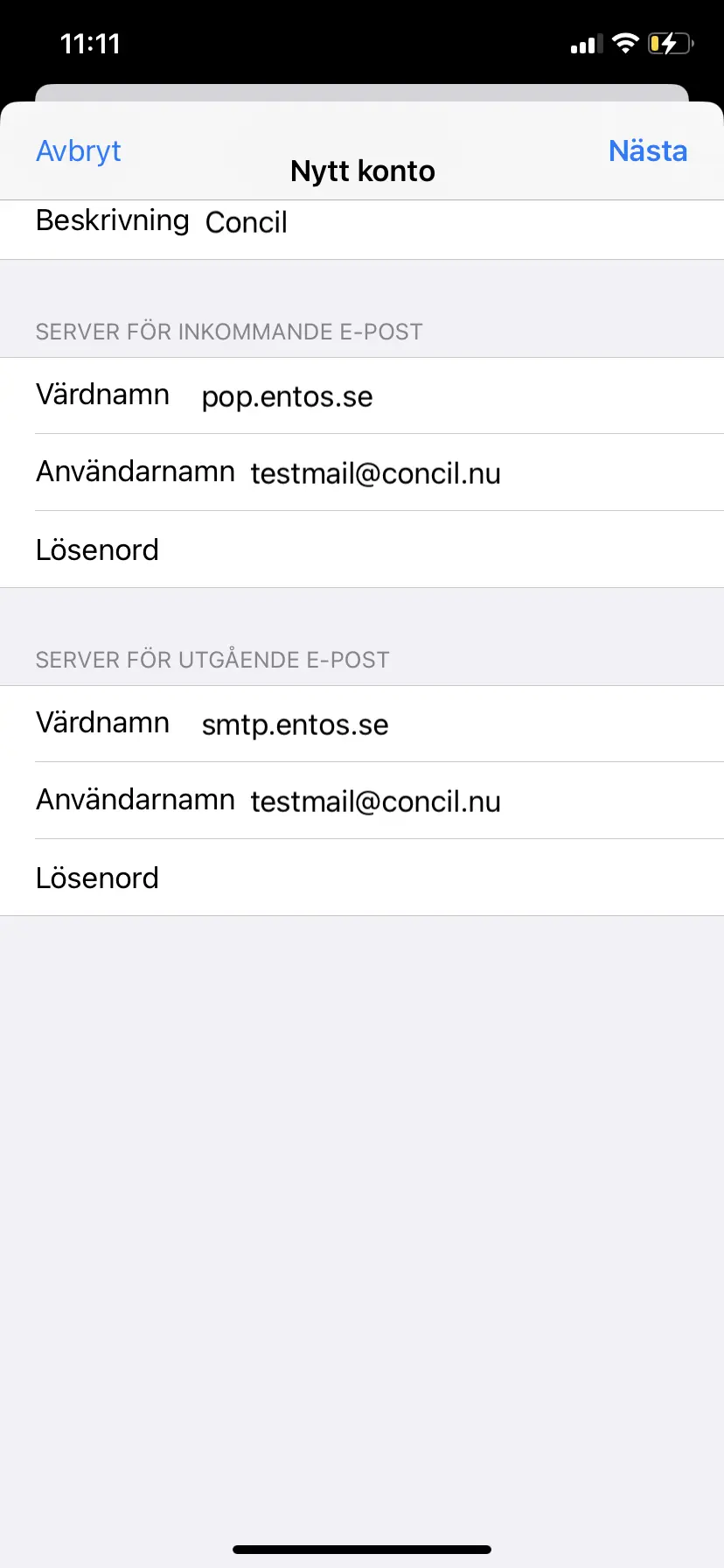
- Du kommer nu att få ett meddelande att inget lösenord har angetts, detta är standard och är inget att oroa sig för. Klicka på OK och gå vidare.
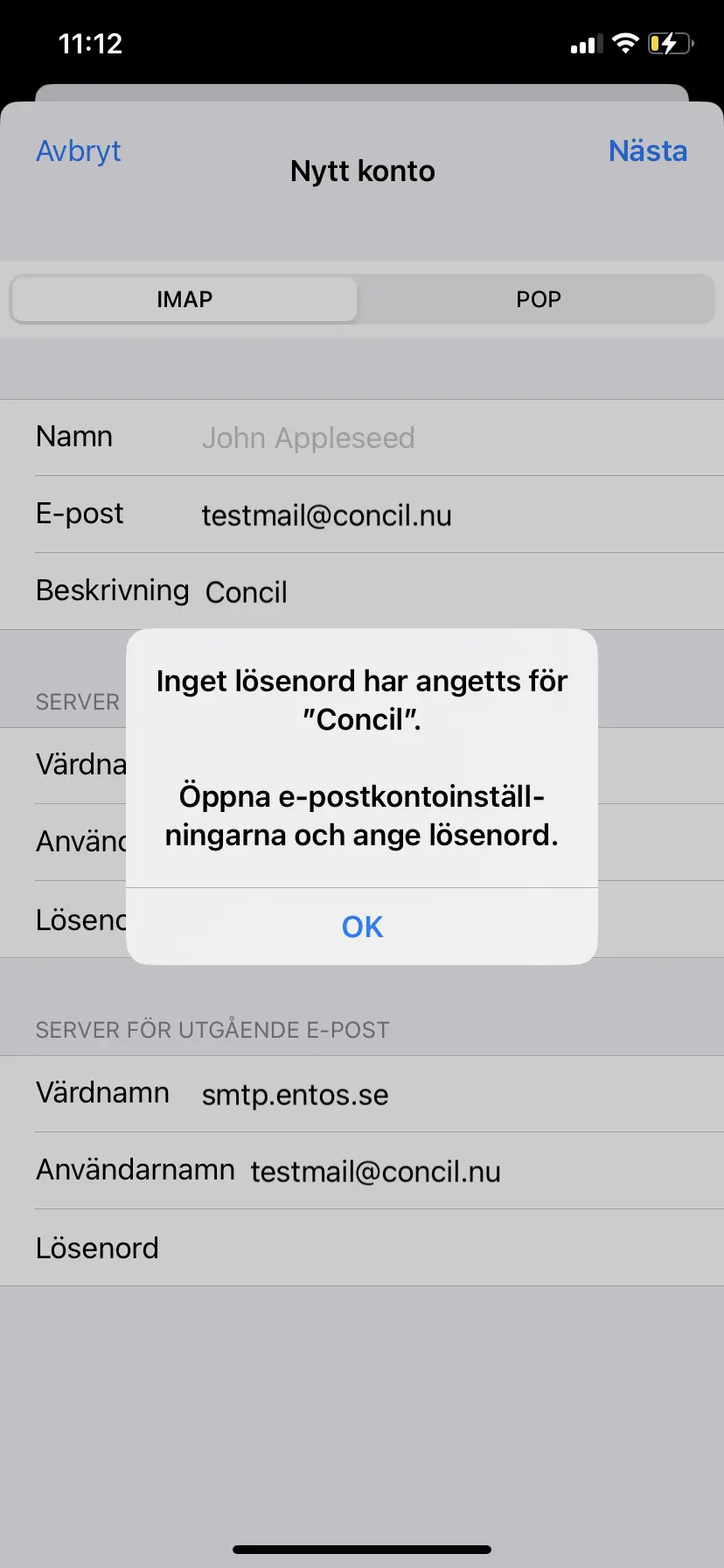
- Spara och vänta.
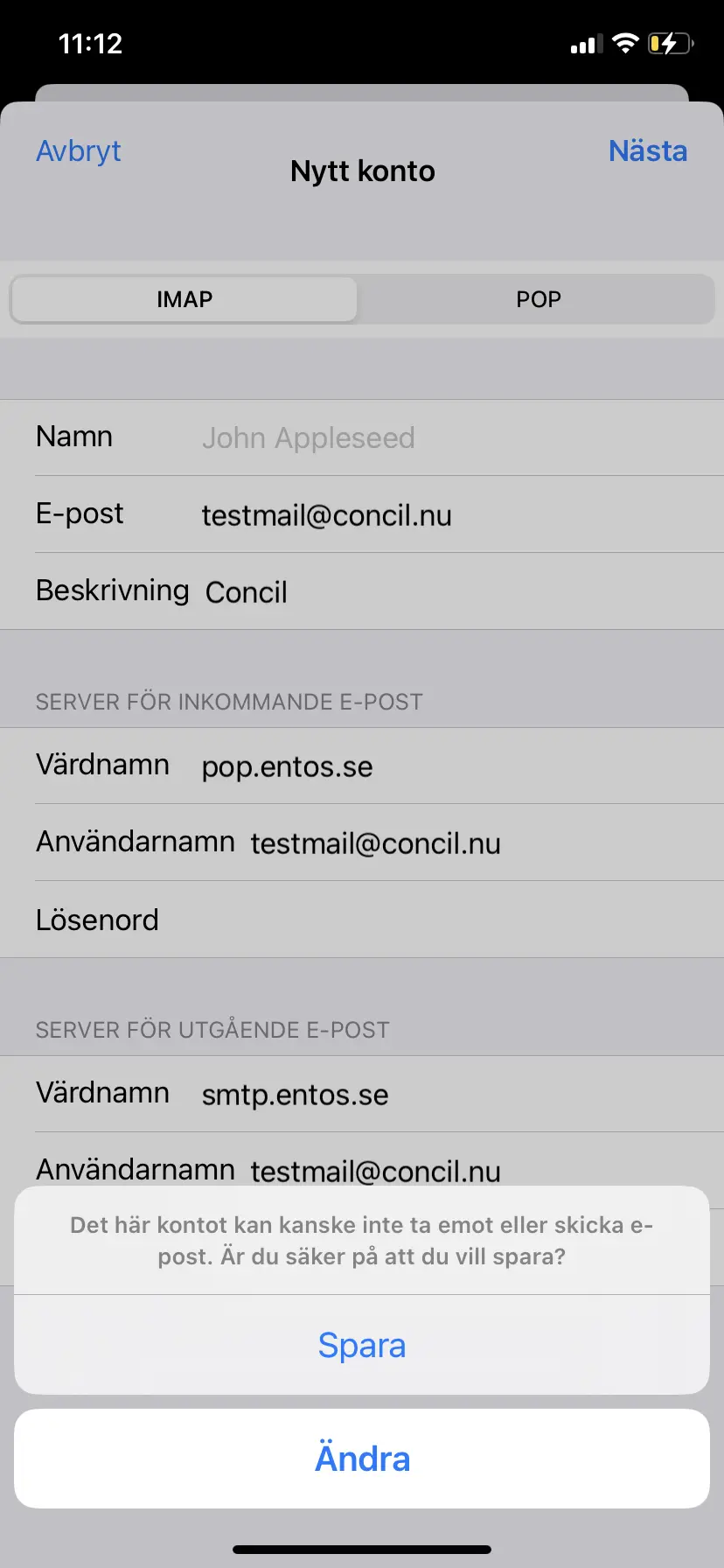
- Om IMAP inte är aktivt enligt bilden så klicka på E-post cirkeln till höger och den blir då aktiv, spara.
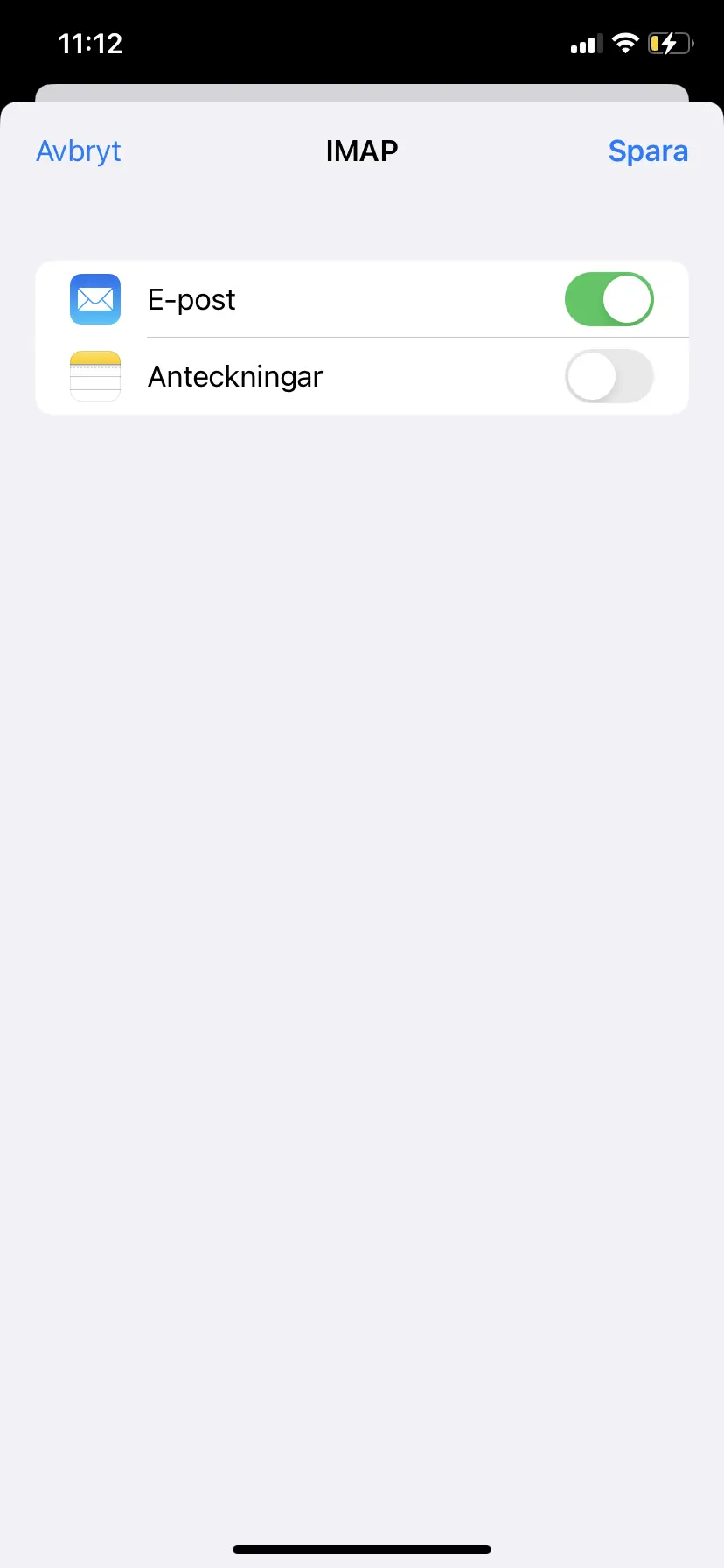
- Du ser nu vilken mail IMAP har, klicka på kontot.
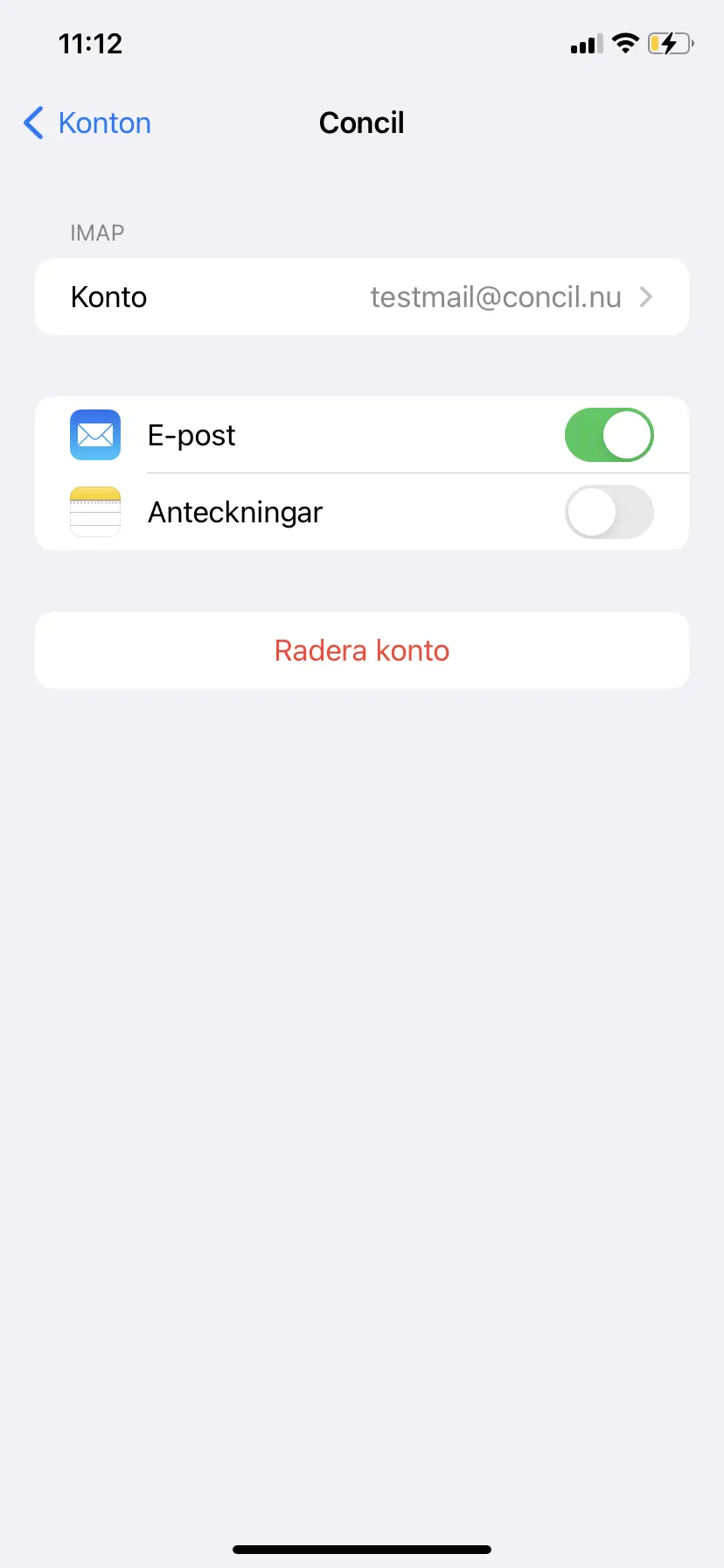
- Ställ nu in uppgifterna du fått av oss och fyll i enligt exemplet, klicka på avancerat.
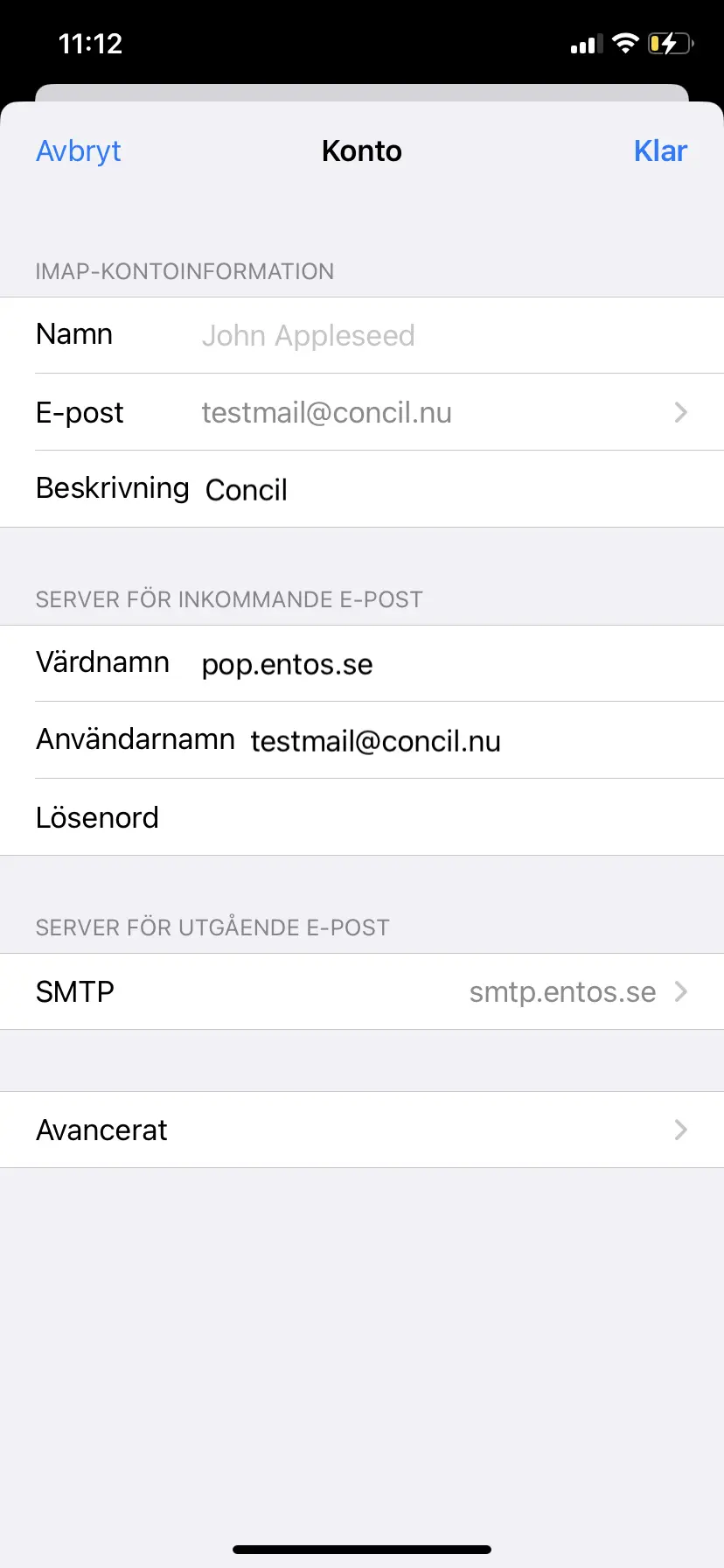
- Klicka på använd SSL.
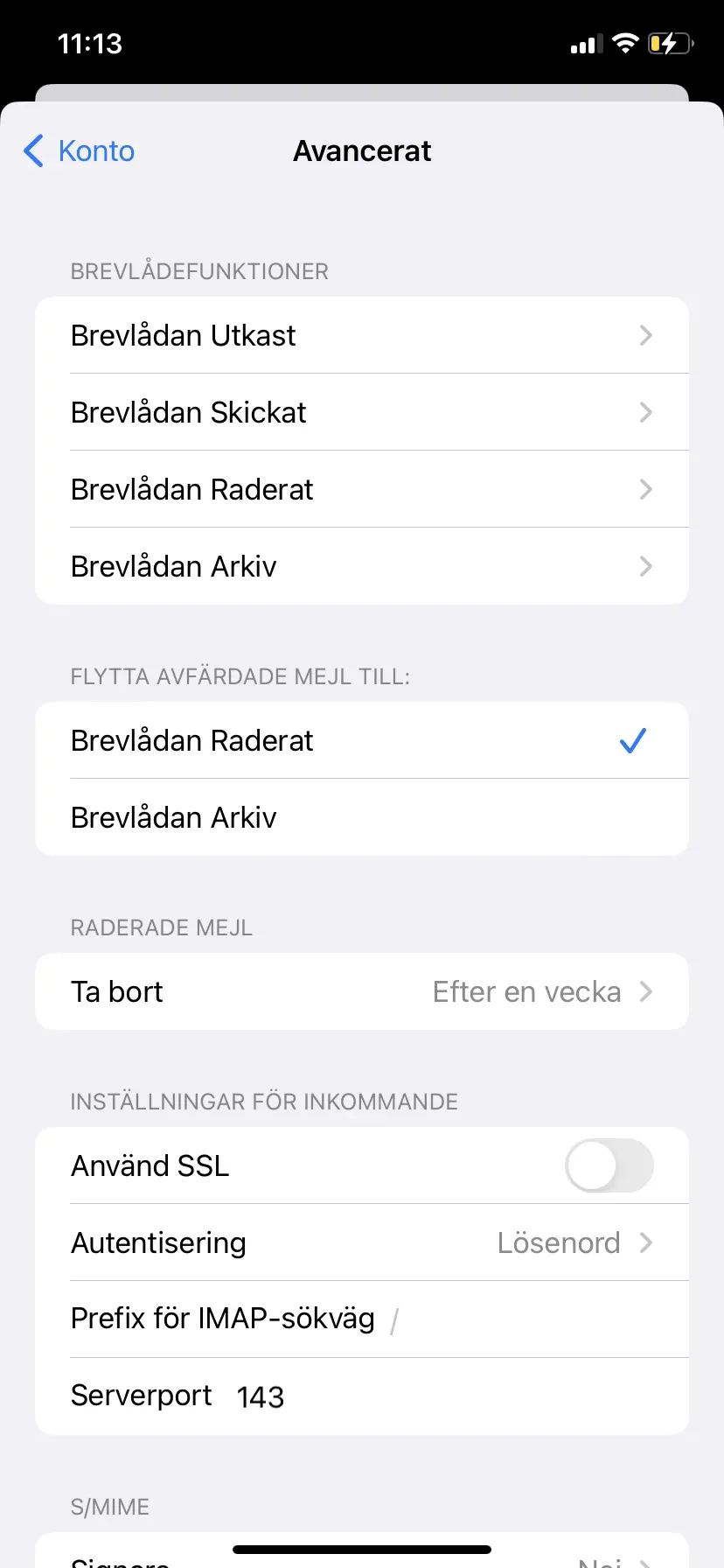
- SSL ska nu vara aktivt och lysa grönt, även serverport ska vara ändrad till 993.
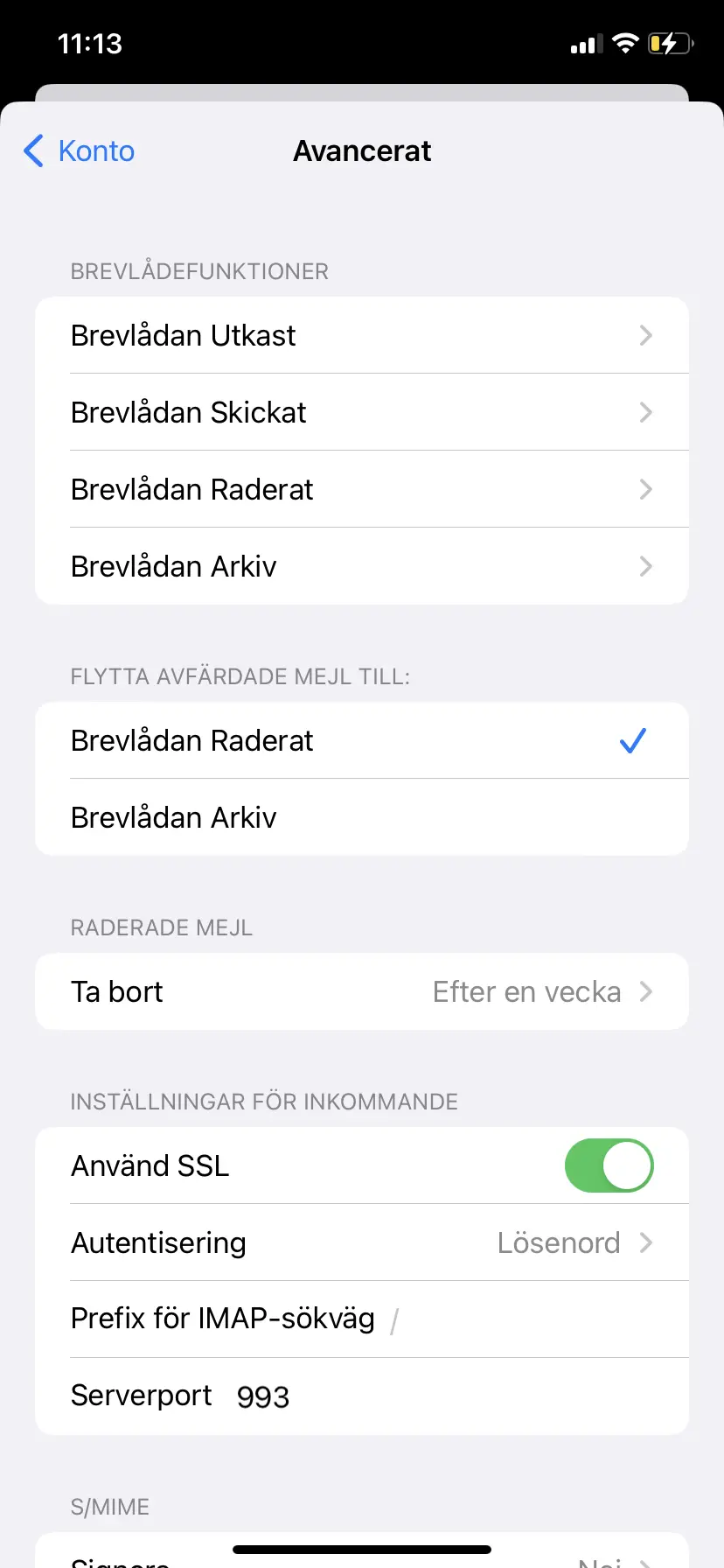
- Klicka tillbaka på konto en gång till föregående och klicka på SMTP.
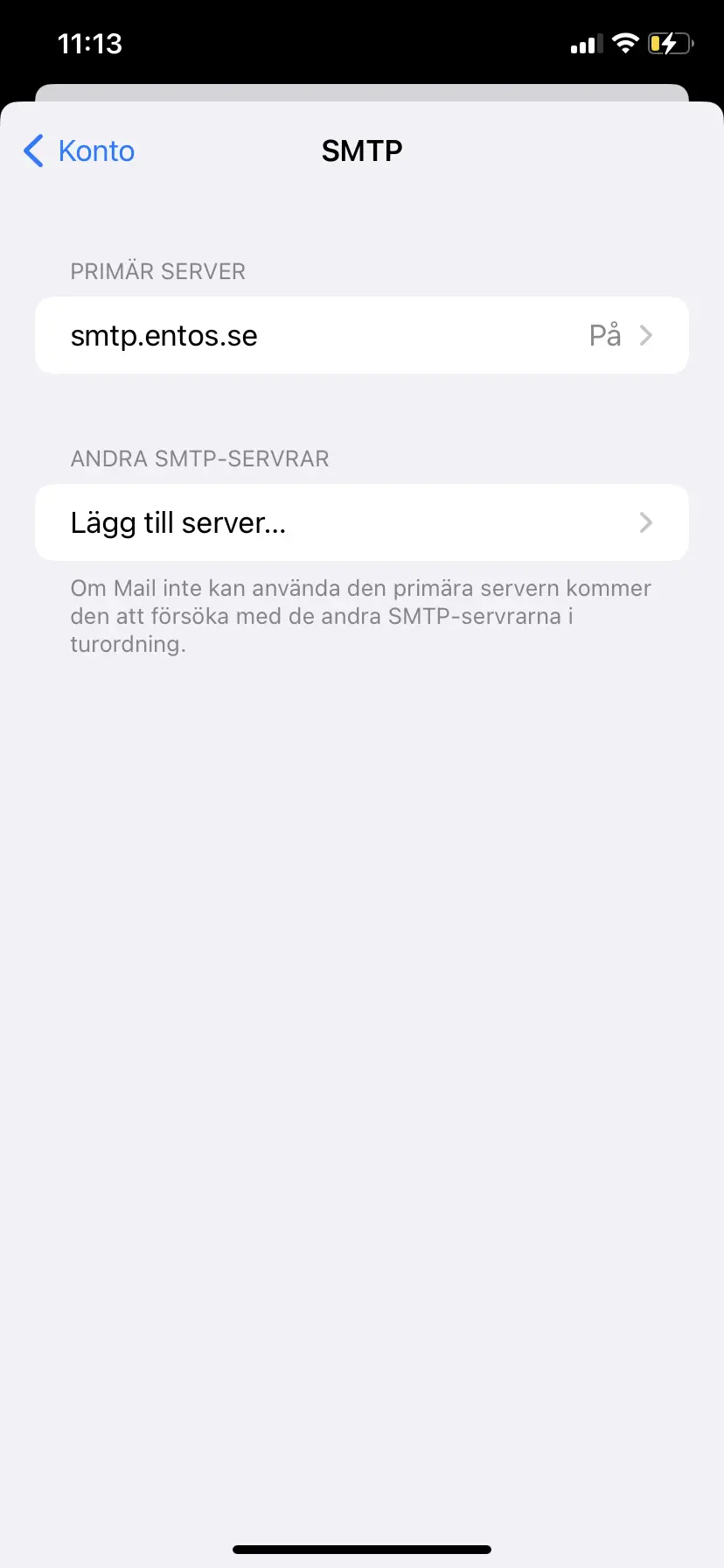
- Fyll i uppgifterna du fått av oss och se exemplet nedan, server ska vara aktivt och klicka sedan klar.
OBS! När du kommer in på denna sida står det i regel ”Frivilligt” bakom användarnamn och lösenord.
Det stämmer INTE, användarnamn och lösenord måste fyllas i om du skall kunna skicka mail.
Fungerar också med SSL aktiverat, då med port 465
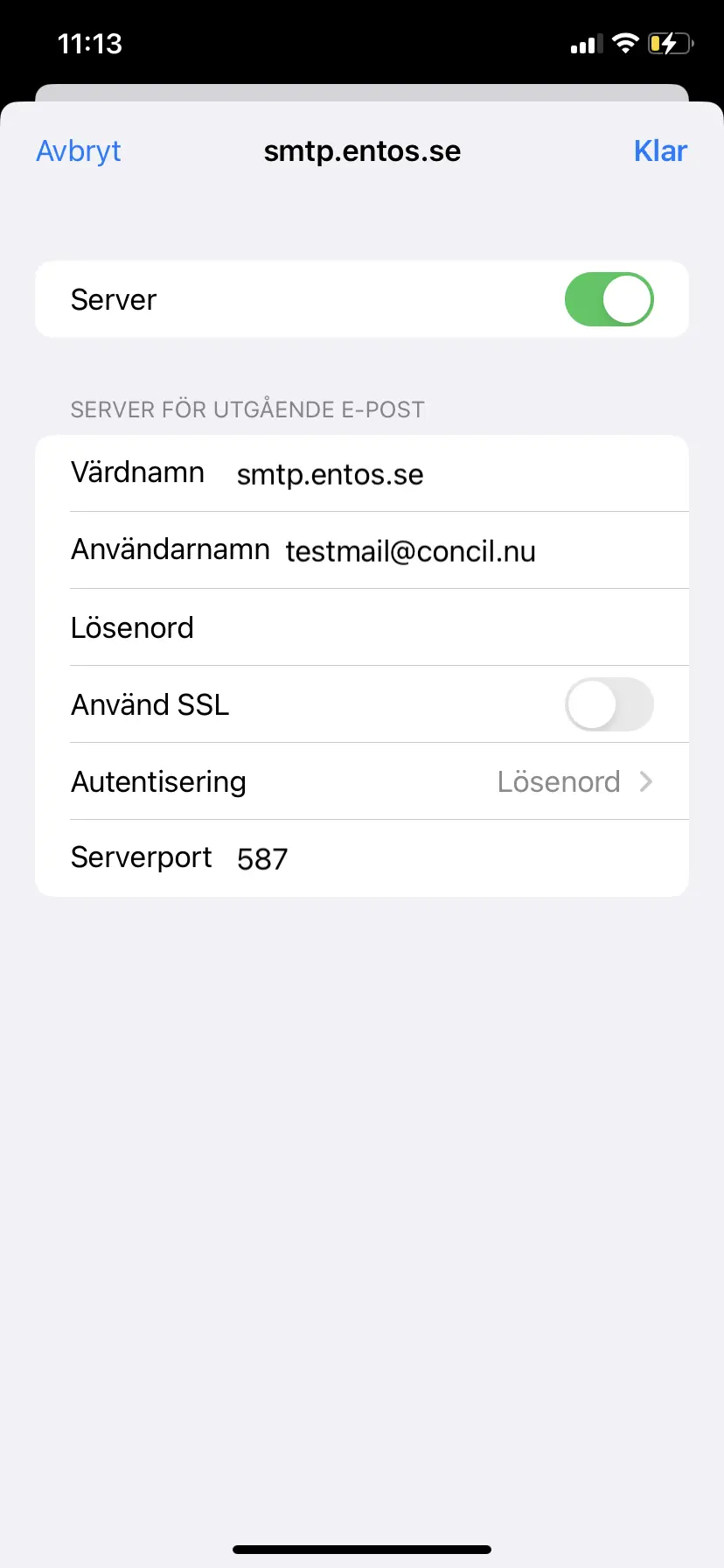
- KLART!
Webbmejl
Fjärrhjälp
"Steg för steg"-guider
Vanligt förekommande frågor
I ditt webbhotellsabonnemang (för dig med egen domän) ingår det att vi hjälper till med denna administration.
Vill ni sköta det själva så är detta naturligtvis inga problem. Kontakta oss och be om inlogg till er kontrollpanel så hjälper vi er igång.
Det gör du genom att logga in på vår webbmail (https://webmail.entos.se) och sedan följa instruktionerna på Autosvar i mejlen för semestermeddelande/
Det är inga konstigheter, kräver dock en del planering (i synnerhet om även mailadresser kopplade till er domän skall flyttas).
Vi hjälper er kostnadsfritt med flytten!
Det är relativt vanligt att nyupplagda mailadresser i iPhone inte kan skicka mail.
Det beror på en otydlig formulering i SMTP-inställningarna.
Där står det att användarnamn och lösenord är frivilliga.
Det är de inte om man vill att det skall funka... Så fyll i dem. 😊
Support
Ring oss på 0510-269 90 för support eller maila support@concil.se.